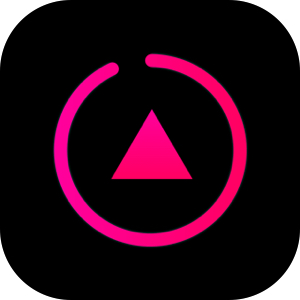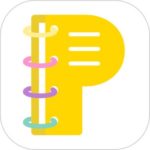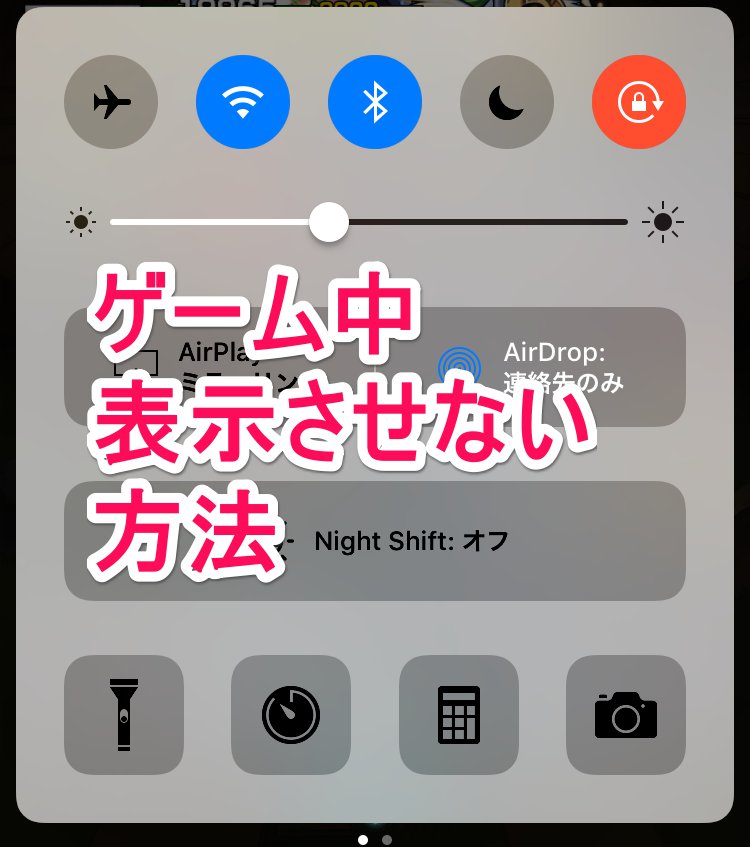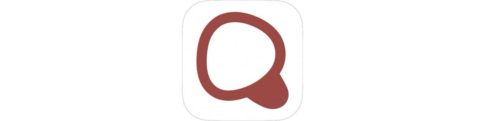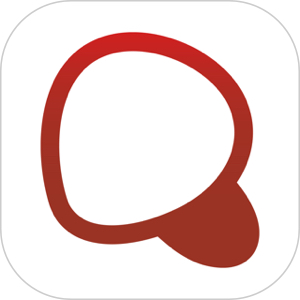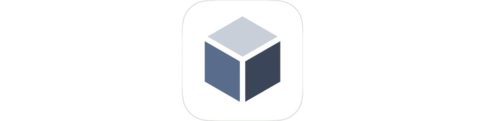本記事は、動画ダウンロードアプリ「Mixbox」を解説します。
今回ご紹介する「Mixbox」はYouTubeの動画を簡単にダウンロードできるだけでなく、音楽ファイルへの変換機能も有しています。
今回は、その「Mixbox」の使い方、YouTubeからのダウンロード方法、音楽ファイルへの変換方法、友だちへの共有方法など解説します。
【おすすめ音楽アプリ】
逮捕されるかもしれないのに
まだ違法音楽アプリを使います?
新曲が常に更新・保存し放題
▽無料音楽アプリを比べて選びたい人はこちら
もくじ
動画保存アプリ「MixBox」とは?
動画保存アプリ「MixBox」は様々なメディアから動画などを保存できるアプリです。
YouTube からの動画保存も可能で、保存した動画ファイルは音楽ファイルへの変換を行うことができますが、その機能は月額の有料プランへの登録が必要になります。
YouTubeからのダウンロードは違法になる?
YouTubeから動画をダウンロードすること自体は違法では有りませんが、もしその動画が「明らかに違法にアップされたもの」である場合、違法性があります。
ただし、違法/合法関わらず、YouTubeからの動画ダウンロードはYouTube上の規約違反になりますので、動画を定期的にアップするようなチャンネルを運営されている方はアカウントがBANされる可能性もありますので、注意しましょう。
動画ダウンロードアプリ「MixBox」の使い方
YouTubeの動画を「MixBox」アプリを使ってダウンロードする方法
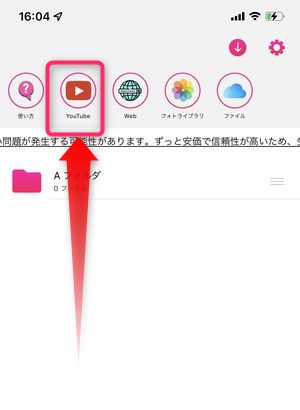
▼アプリを起動するとまずこちらの画面が表示されますので、画面上に表示されているYouTubeのアイコンをタップします。
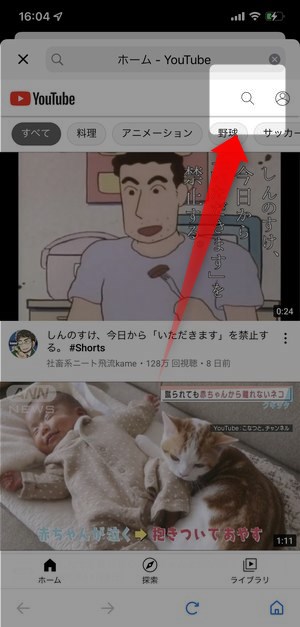
▼そうすると画面上にブラウザが表示され YouTube のトップページが現れます。
そこから画面上の検索アイコン🔍をタップすることで
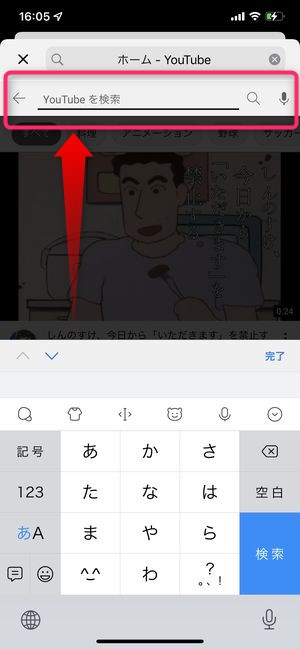
▼ YouTube内の検索を行うことができますので、ダウンロードしたい動画をこちらから検索します。
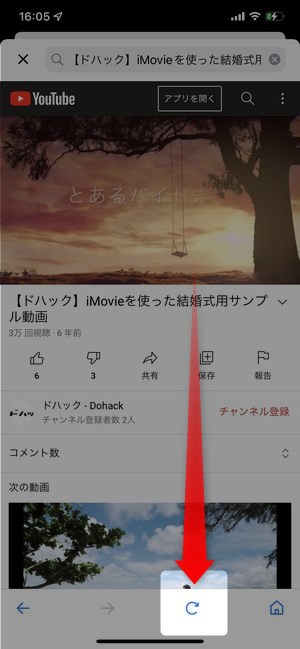
▼目的の動画が表示されたら、画面上に表示されているこちらのアイコンをタップします。
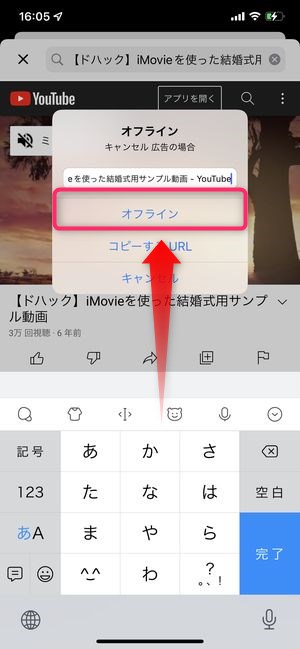
▼そうするとオフラインに関するポップアップウィンドウが表示されますので、オフラインをタップします。
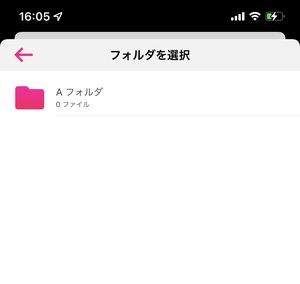
▼次にダウンロード先となるフォルダを選択します。
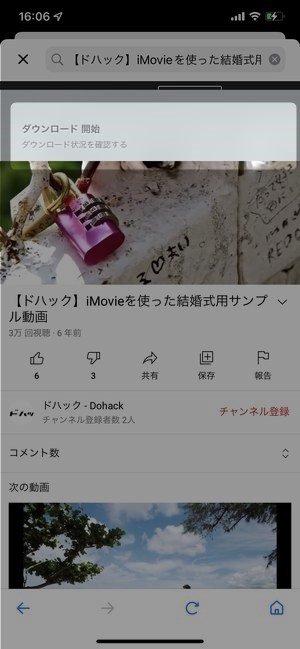
▼フォルダ選択が完了すると「ダウンロード開始」と表示され、一定時間経過すると、わずかにバイブレーションが起こりますので、それを合図にしてダウンロード終了となります。
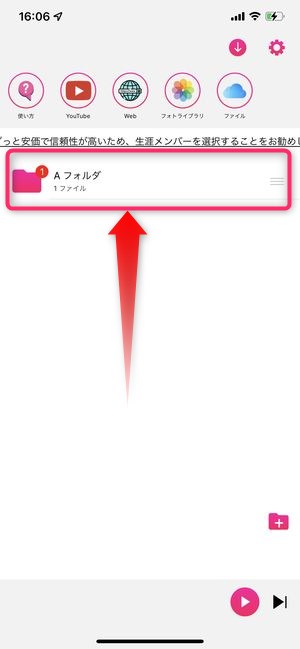
▼ダウンロード後、アプリのトップ画面に戻り先ほどのフォルダを選択してみると、
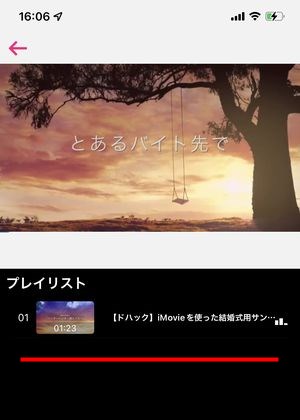
▼このように先ほどダウンロードした動画が保存されていることを確認することができます。
これでYouTubeからの動画ダウンロードは完了です。
ダウンロードした動画を音楽ファイルに変換する方法
この「MixBox」では、ダウンロードしてきた動画を音楽用のファイルに変換することができます。
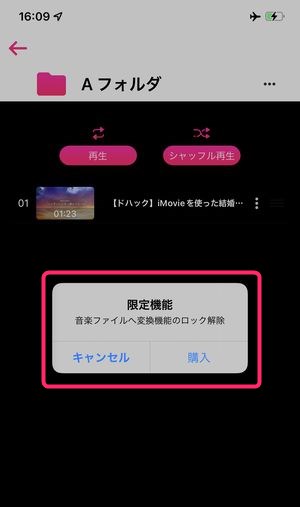
▼ただしこの機能を利用するにはこのアプリの月額使用料を支払う必要がありますので注意が必要です。
この月額料金には三日間の無料トライアルがついていますので、どのような機能かを確かめたい場合は、その無料期間を利用することも可能です。
無料トライアルを利用するには、
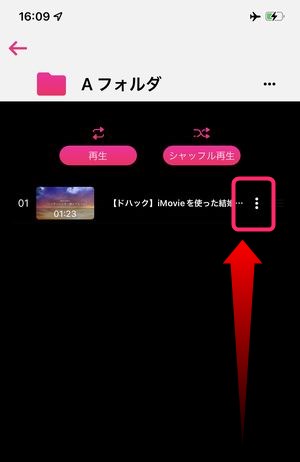
▼ダウンロード済みの動画リストに表示されている︙をタップし、
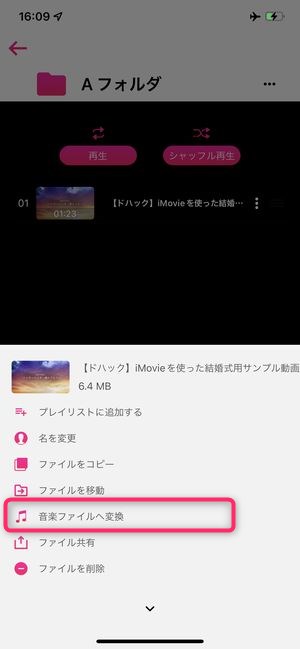
▼音楽ファイルへ変換をタップ。
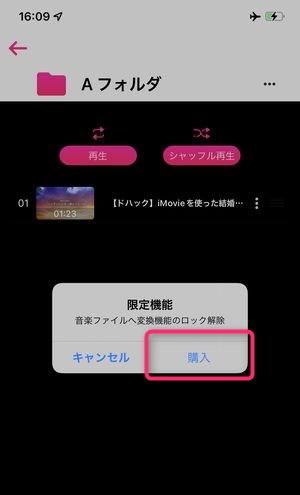
▼限定機能に関するポップアップが表示されますので購入をタップします。
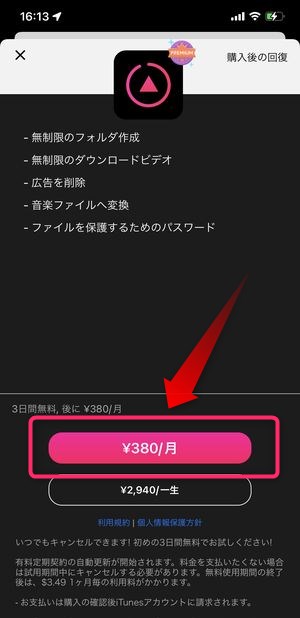
▼次に月額登録に関する画面の中に¥380/月のボタンがありますので、コチラをタップします。
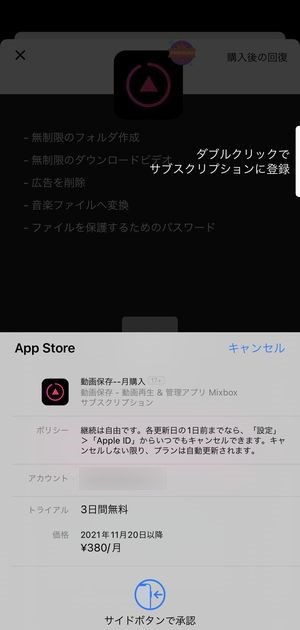
▼その後は、通常の課金の手続きを行いますが、3日間の無料トライアルがついているため、課金直後に支払いは発生しません。
無料トライアルのみで利用したい場合は、本記事後半でご紹介している解約方法を参考に解約を行ってください。
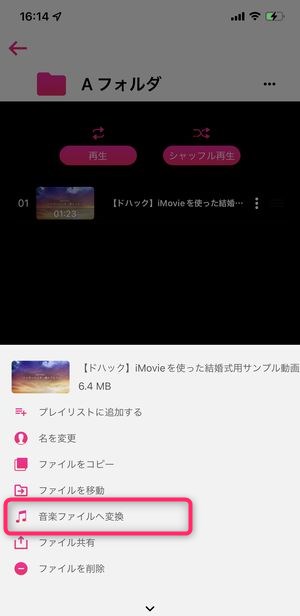
▼その後、画面に戻り再度音楽ファイルへ変換をタップすると、
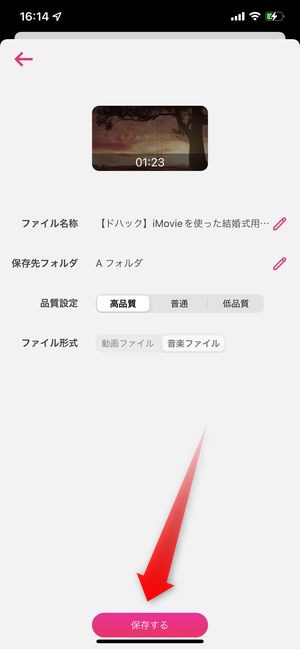
▼音楽ファイル生成に関する設定画面が表示されますので、ファイル形式は音楽ファイルを設定し、ファイル名称、保存先フォルダ、品質を選択し、画面下に表示されている保存するをタップします。
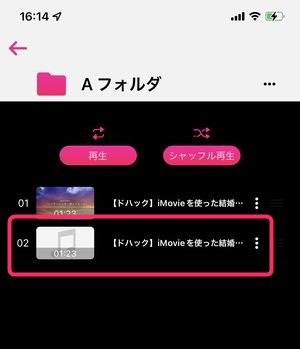
▼次に画面は先ほどのフォルダー内の一覧画面に戻り、動画から変換された音楽ファイルを確認することができます。
ダウンロードした動画を共有する方法
ダウンロードしてきたファイルは LINE などを通じて友達などに共有することができます。
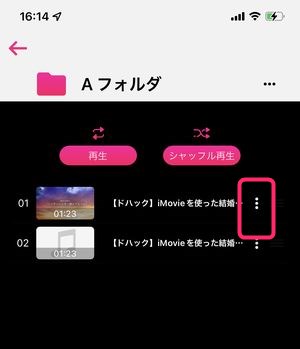
▼共有したいファイルのファイル名が表示されている箇所の︙をタップし、
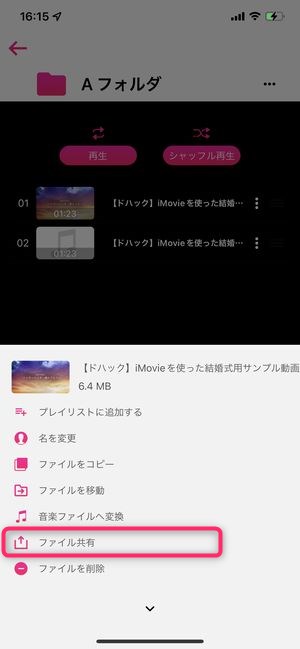
▼ファイル共有を選択。
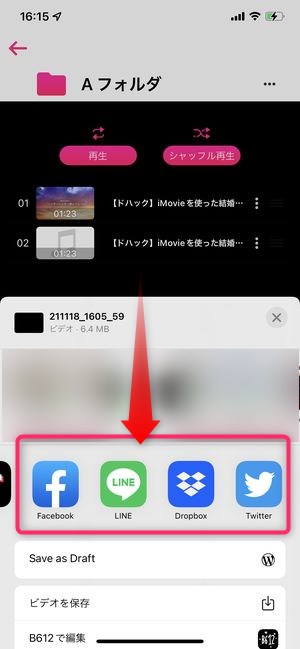
▼次に共有に使用したいアプリを選択。(この場合はLINEを選択します。)
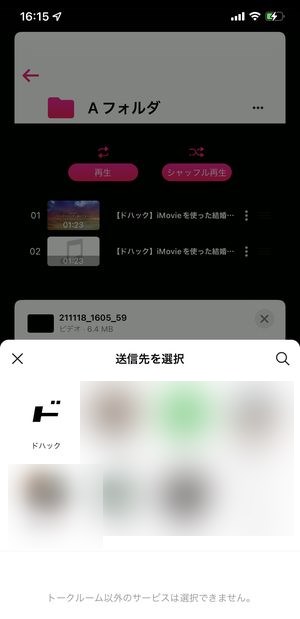
▼送信先を選択します。
これにて先ほどダウンロードしてきた動画や変換済みの音楽ファイルを、 友達に共有することができます。共有の形態もYouTubeのURLリンクなどではなく、実際の動画ファイルを送信するため、通信量に注意しましょう。
ダウンロードした動画を削除する方法
ダウンロードした動画を削除するには、
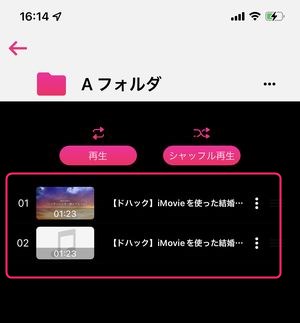
▼一度、いずれかの動画・音楽を再生し、
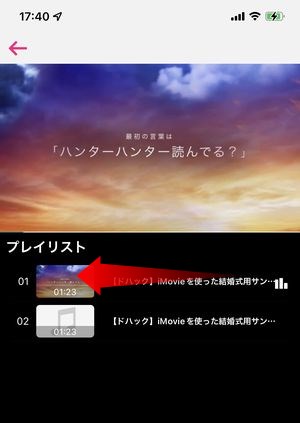
▼こちらの再生画面が表示されたら、削除したいファイルのファイル名部分を右から左にスワイプします。
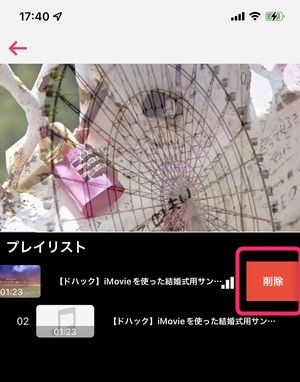
▼そうすると、削除ボタンが表示されますので、こちらから削除が可能です。
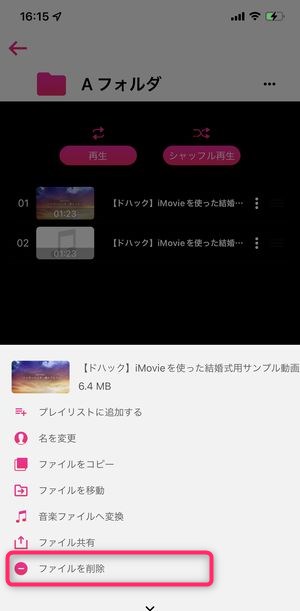
▼もしくは、フォルダ内の一覧が表示されている画面で︙をタップし、表示される選択しの中から、ファイルを削除をタップすることでも可能です。
「MixBox」はバックグラウンド再生が可能
MixBoxの使い勝手の良さとして挙げておきたい点としては「バックグラウンド再生」が可能という点です。
バックグラウンド再生とは、アプリを閉じてホーム画面を表示する、ディスプレイの表示をオフにしたスリープ状態での音声の再生が継続されるというもの。
このMixBoxはその機能がついていますので、イヤホンをつけて画面を見ていない・見れない状態でも再生を継続することができます。
「MixBox」の月額限定機能解除を解約する方法
無料トライアル利用のために登録したMixBoxの月額登録は設定アプリから簡単に解約することができます。
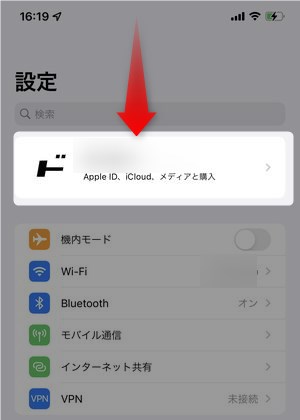
▼設定アプリを開き、画面上部に表示されている自分のApple ID欄をタップ。
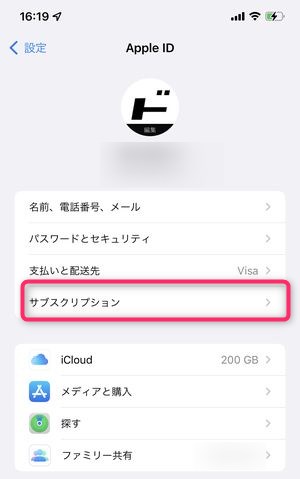
▼次にサブスクリプションをタップ。
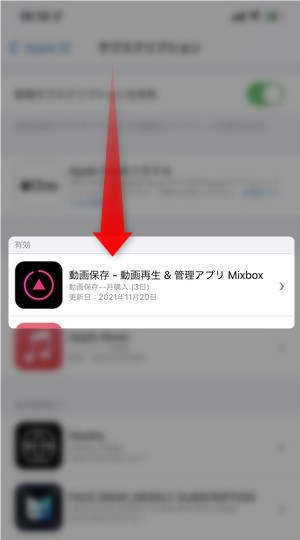
▼そうすると現在登録しているサブスク一覧が表示されますのでMixBoxの場合は、動画保存-動画再生&管理アプリMixboxを選択。
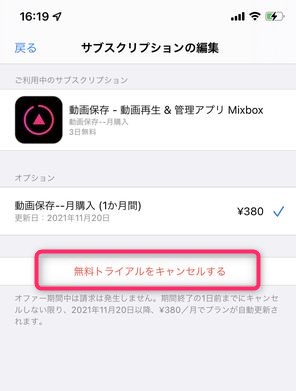
▼詳細画面が表示されたら、無料トライアルをキャンセルするをタップ。
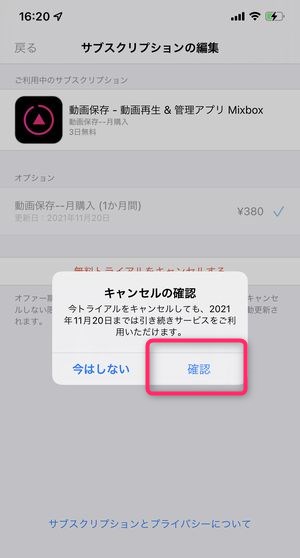
▼キャンセルの確認が表示されますのでこちらでも確認をタップします。
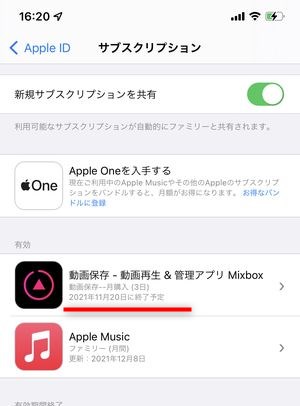
▼一つ前の画面に戻りMixboxの欄を確認してみると、◯年◯月◯日に終了予定の文言が確認できます。
この表示がなされていたら解約が無事完了していることになります。
YouTubeの動画をダウンロードする際の注意点
YouTubeでは本来的に利用規約として通常外の手段で動画を閲覧する・ダウンロードするという行為は禁止されています。
今回Mixboxを使うことで実現できるダウンロードの機能も規約的にはNGとなりますので、使用は個人の自己責任となりますので注意が必要です。
また、YouTubeには今でのテレビのキャプチャをアップロードしたものや無断転載などが多数見受けられ、それらを違法と知りながらダウンロードすることは現行の著作権法上違法になりますので、絶対に行わないようにしましょう。
まとめ
いかがでしたでしょうか。
今回はYouTubeダウンロードアプリの「Mixbox」をご紹介しました。
ダウンロードや音楽アプリの変換、友だちへの共有が簡単にできるように設計されていますが、YouTubeの規約や著作権法に気をつけ、問題のない利用法を心がけるようにしましょう。